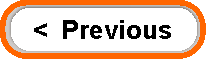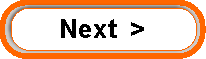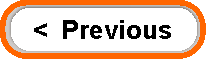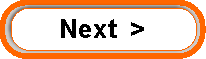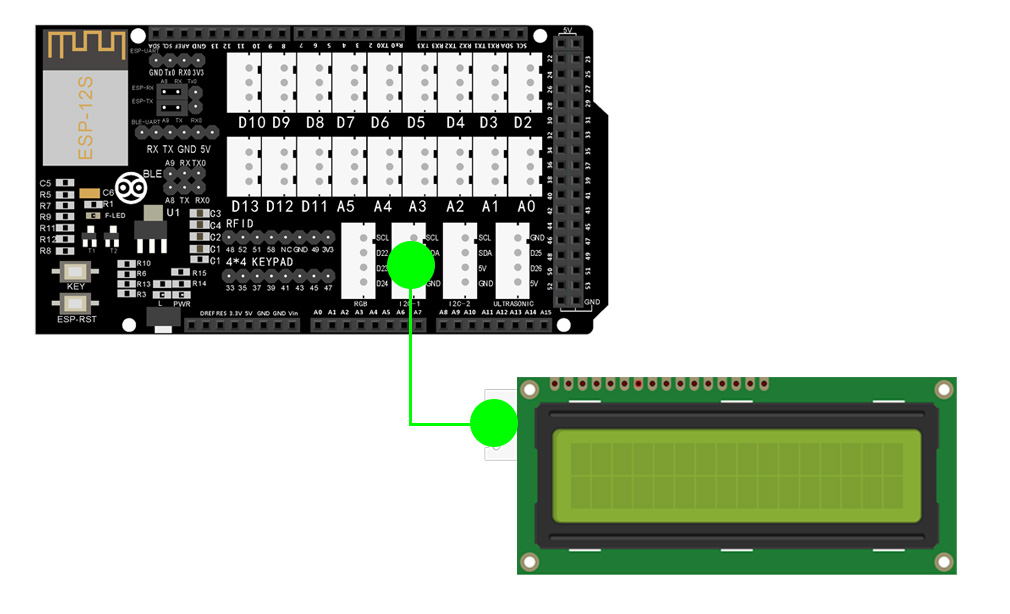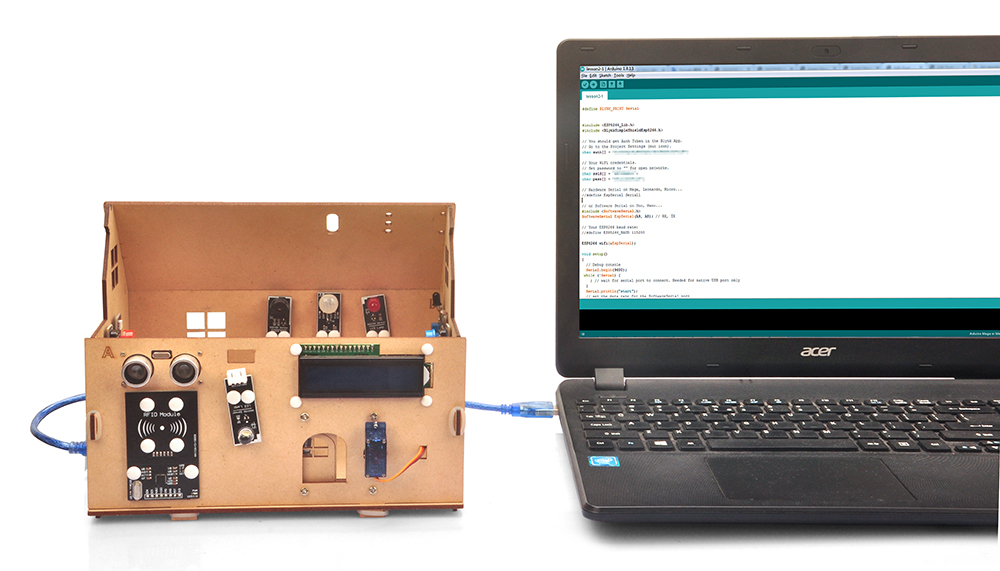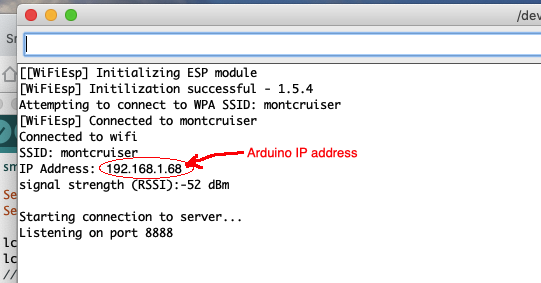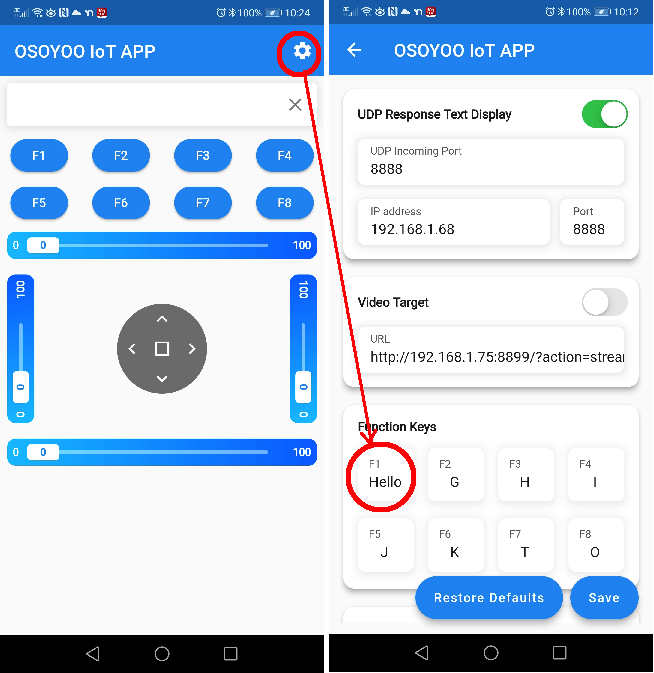はじめに
ここでは、このキットを使って遠隔家族伝言板を作る方法を紹介します。OSOYOO IoT UDP APPからこの伝言板に遠隔でメッセージを送ることができます。

ハードウェア
- OSOYOO Mega2560 x 1
- OSOYOO IoTシールド x 1
- I2C 1602 LCD x 1
- USBケーブル×1
- 4ピンPnPケーブル×1
ソフトウェア

まず、OSOYOO MEGA-IoT Extension BoardをMEGA2560ボードに接続します:

以下のように回路を組みます:
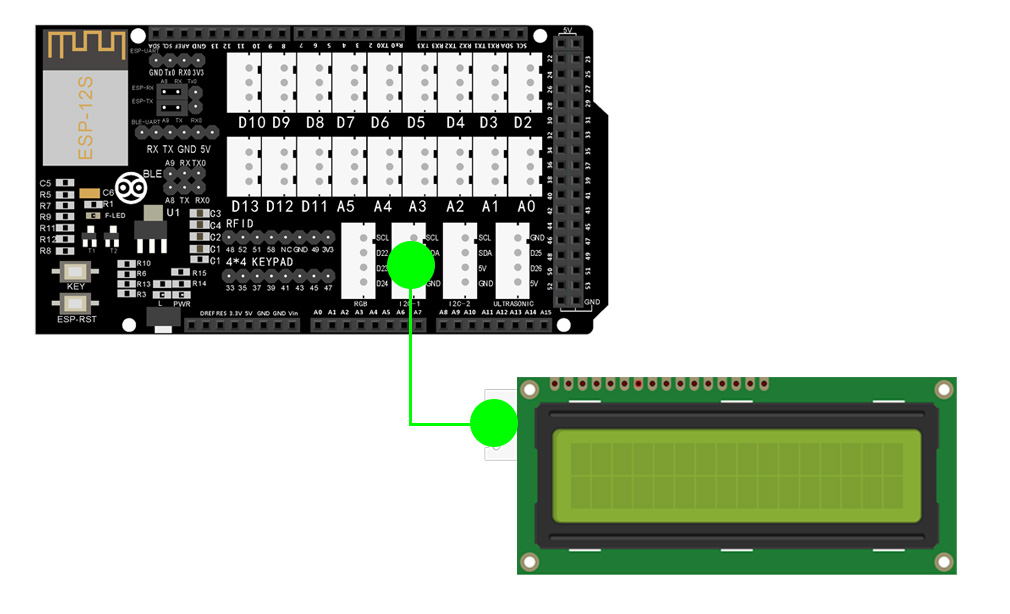

前提条件
以下のライブラリをインストールしていない場合は、以下のリンクからダウンロードしてください:
Arduino IDEで、Sketch→Include Library →Add .ZIP libraryをクリックし、ライブラリのzipファイルをIDEにアップロードします。
必要なライブラリのインストールが完了したら、次の段階に進みます:
Lesson2-6 Arduinoコードファイルのダウンロードと編集
Step 1 以下のリンクからコードをダウンロードし、解凍します:
https://osoyoo.com/driver/smart-home-v2-udp/lesson6/smart-home-lesson6.zip
Step 2 上記の操作が完了したら、OSOYOO MEGA2560 BoardとPCをUSBケーブルで接続します。
注意 スケッチコードをArduinoにアップロードするときは、バッテリーを切るか、電源アダプターを抜いてください。
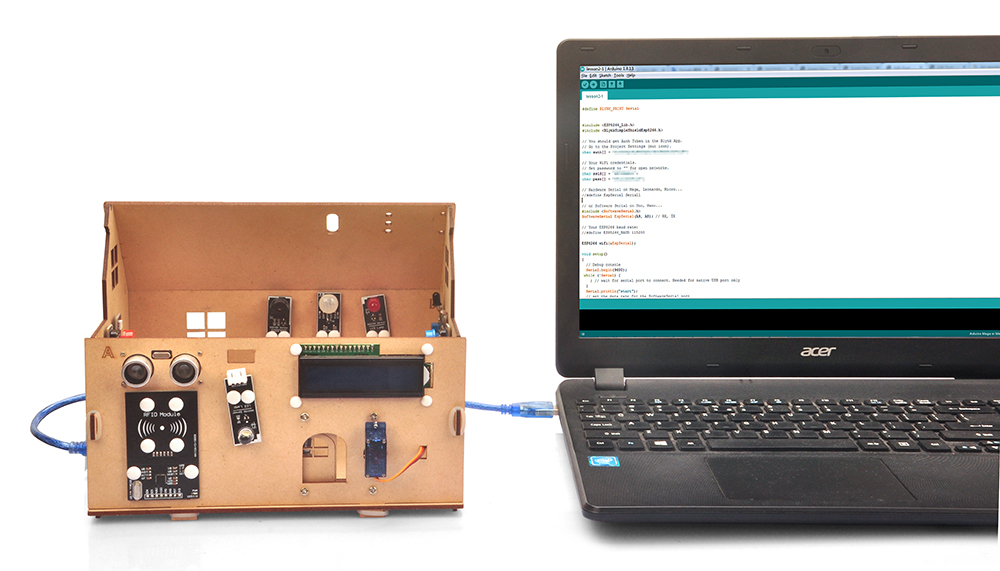
Step 3 Arduino IDEを開きます: プロジェクトに対応するボードタイプとポートタイプを選択します。

Step 4 Arduino IDEを開く: ファイル-開くをクリックし、フォルダ内のコードを選択し、スケッチをArduinoにロードします。

コードファイルを開き、***を自宅のWi-Fiのssid/パスワードに置き換えます。
char ssid[] = "***";//replace this line with your wifi ssid
char pass[] = "***"; //replace this line with your wifi password
*** を正しい Wi-Fi SSID とパスワードに置き換えてください。そうしないと、プロジェクトはインターネットに接続できません。
スケッチをボードにアップロードします。シリアルモニターにArduinoのIPアドレスが表示されるまで待ちます。LCDにもArduinoボードのIPアドレスが表示されます。
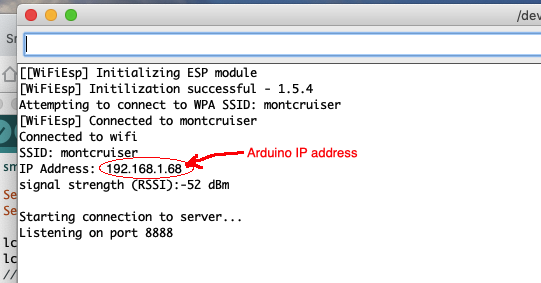
上の例では、192.168.1.81が私のIDEのIPアドレスなので、次のステップでこのIPアドレスをAPPに設定する必要があります。
APPのインストールと設定
Step 1)OSOYOO IoT Robot APPをインストールしていない場合は、Google PlayまたはApple StoreでOSOYOO IoT Robot Car APPを検索してインストールしてください。
アプリのインストール方法については、以下のチュートリアルリンクをご覧ください :
https://osoyoo.com/ja/2022/02/06/smart-house-iot-learning-kit-v2-0-lesson-1-wireless-lighting-control/#installapp
Step 2):携帯電話がArduinoと同じローカルネットワークにあることを確認してください。アプリを開き、設定をクリックし、ステップFのArduinoのIPアドレスとポートを8888に入力します:
Step 3)F1キーの値を “F “から “Hello Alice!”に変更します。
ターゲットIPアドレスもArduinoのIPアドレスに合わせます。
Save ボタンをクリックして変更を保存します。
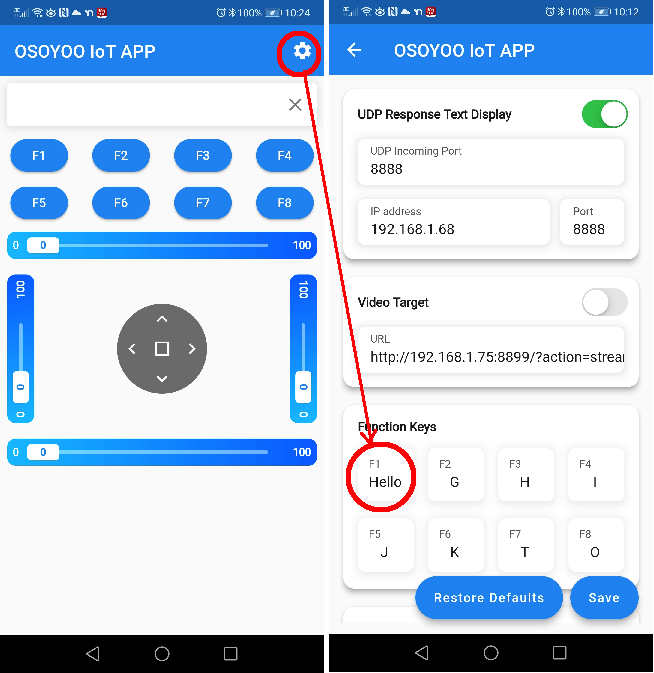

F1キーをクリックすると、あらかじめ設定されたメッセージ “Hello Alice!”がリモートのArduinoに送信され、ArduinoのLCDに以下のように表示されます:
192.168.1.75
Hello Alice!
192.168.1.75は携帯電話のIPアドレスです。
携帯電話のAPPでは次のように表示されます:
Hello Alice! To 192.168.1.68
上記はArduinoから送信された認識メッセージです。
設定F2の値を “Happy Birthday!”に変更して、F2キーを押して、LCDに何が表示されるか試してみてください。